iTunes est vraiment un logiciel qui me gonfle dans l’univers d’Apple… c’est pour moi l’un de ses gros maillons faibles. C’est pour cela que je vous avais expliqué comment synchroniser votre musique depuis l’application MusicBee sur votre iPhone. Cette méthode qui permet de synchroniser la bibliothèque de MusicBee avec celle de votre appareil sous iOS nécessite cependant d’utiliser iTunes comme passerelle de transfert.
Et l’un des trucs pénible d’iTunes lors de la synchronisation avec votre iPhone ou iPad c’est qu’il réalise systématiquement une sauvegarde de toutes les données de votre appareil… et avec des capacités atteignant désormais 512Go, la partie sauvegarde peut s’avérer vraiment longue. Aucune option ou réglage dans iTunes ne permet de désactiver cette sauvegarde automatique… et pourtant, il existe une solution relativement simple pour synchroniser un iPhone ou un iPad sur iTunes en désactivant la sauvegarde automatique. Par contre, il va falloir mettre un peu les mains dans le cambouis… mais vous allez voir, rien de bien sorcier.
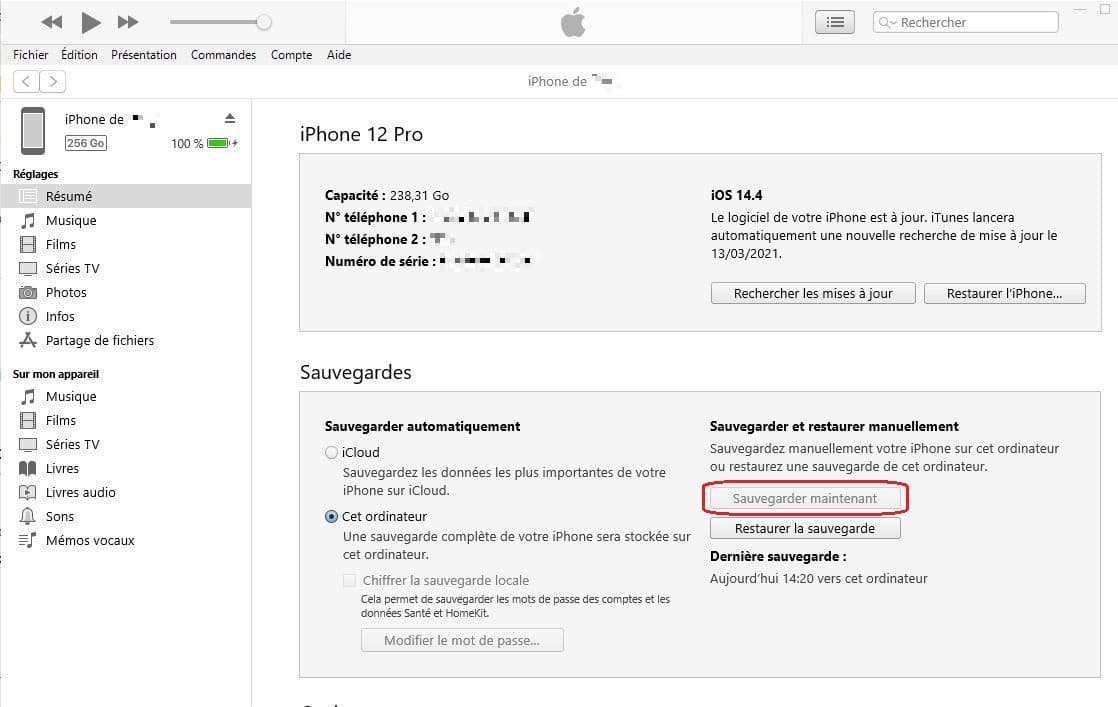
Comment synchroniser un iPhone ou un iPad sans effectuer de sauvegarde sous Windows
Si vous êtes sous Windows, vous allez pouvoir désactiver la sauvegarde iTunes en suivant les étapes ci-dessous :
- Fermez iTunes
- Appuyez sur la touche Windows + R pour lancer la fenêtre « Exécuter »
- Dans la fenêtre « Exécuter » tapez le code suivant et faite « Entrée ». Le code est différent selon votre version d’iTunes :
Version 32 bits
"%ProgramFiles(x86)%\iTunes\iTunes.exe" /setPrefInt DeviceBackupsDisabled 1Version 64 bits
"%ProgramFiles%\iTunes\iTunes.exe" /setPrefInt DeviceBackupsDisabled 1Version Microsoft Store d’iTunes
iTunes.exe /setPrefInt DeviceBackupsDisabled 1Désormais, lorsque vous allez ouvrir iTunes, vous constaterez que le bouton « Sauvegarder maintenant » sur l’écran Résumé correspondant à votre iPad ou iPhone restera grisé. Du coups si vous lancez une synchronisation, l’étape de la sauvegarde sera sautée !
Si vous souhaitez réactivez la sauvegarde, répéter les étapes 1 à 3 en remplaçant le « 1 » par un « 0 » dans le code de la dernière étape.
Désactiver la sauvegarde lors de la synchronisation sous MacOS
Si vous êtes sous une ancienne version de macOS (antérieure à Catalina) et que vous utilisez toujours iTunes, vous allez pouvoir désactiver la sauvegarde iTunes en suivant les étapes ci-dessous :
- Fermez iTunes
- Lancez l’application MacOS Terminal
- Dans le terminal, tapez ou collez le code suivant et faite « Entrée » :
defaults write com.apple.iTunes DeviceBackupsDisabled -bool trueDésormais, lorsque vous allez ouvrir iTunes, vous constaterez que le bouton « Sauvegarder maintenant » sur l’écran Résumé correspondant à votre iPad ou iPhone restera grisé.
Pour réactiver les sauvegardes sous MacOS, répétez les étapes 1à 3 en remplaçant le code de l’étape 3 par celui-ci :
defaults write com.apple.iTunes DeviceBackupsDisabled -bool falseBien sûr, il ne faut pas oublier que la sauvegarde de votre appareil par iTunes est un processus important en cas de panne, de vol ou de plantage. Alors n’hésitez pas à la réactiver de temps en temps !
Article mis à jour le 15 septembre 2025 par Byothe













iTunes n’existe plus sous Mac depuis quelques années deja …
Cela peut servir pour des personnes utilisant d’anciennes version de MacOS…